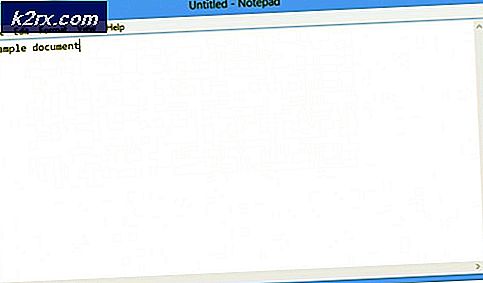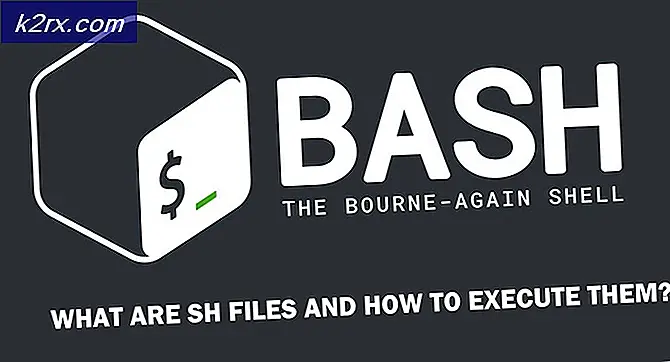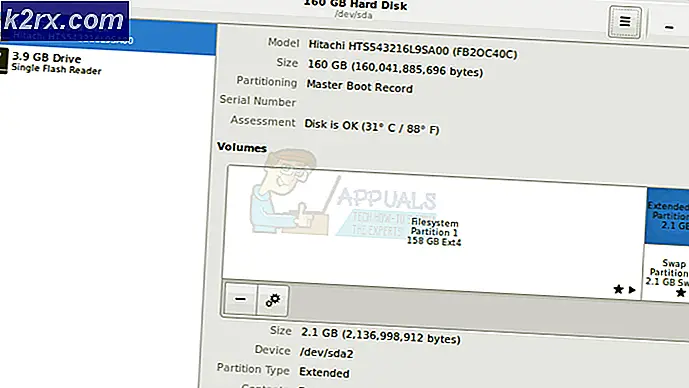Hvordan fikser jeg feilen 'HBO GO Can't Play Video'?
HBO GO er en videostreamingtjeneste som tilbys av American Cable Network HBO. Det tillater brukerne å streame HBO-innhold gjennom deres nettside og kan nås fra mobiltelefoner, datamaskiner og TV-er. HBO har mer enn 100 millioner brukere, hvorav mer enn halvparten er fra USA. Imidlertid, ganske nylig, har mange brukere rapportert at de har hatt problemer mens de streamer fra plattformen.
Hva hindrer HBO GO i å streame innhold?
Etter å ha mottatt mange rapporter fra flere brukere, bestemte vi oss for å undersøke problemet og utviklet et sett med løsninger for å fikse det helt. Vi så også på årsakene til at den ble utløst, og listet dem opp som følger.
Nå som du har en grunnleggende forståelse av problemets natur, vil vi gå videre mot løsningene. Sørg for å implementere disse i den spesifikke rekkefølgen de presenteres for å unngå konflikt.
Løsning 1: Tømme hurtigbuffer / informasjonskapsler
I noen tilfeller kan nettleserens cache / informasjonskapsler forhindre at forbindelsen opprettes. Derfor vil vi i dette trinnet fjerne dem. Prosessen varierer litt for forskjellige nettlesere. Sørg for å følge metoden for nettleseren din.
For Chrome:
- Klikk på "Meny”-Knappen øverst til høyre i nettleseren.
- Å velge "Innstillinger”Fra rullegardinmenyen.
- Rull ned og klikk på “Avansert“.
- På slutten avPersonvern & Sikkerhet”-Overskrift, klikk på“Klar Bla gjennom Data”Alternativet.
- I tidsrommet velger du “Alle tid“.
- Forsikre deg om at bådeInformasjonskapsler og annen nettstedet data”Og“Cacher bilde og filer”Alternativene er sjekket.
- Klikk nå på “Klar data”Alternativet.
- Dette vil nå fjerne alle informasjonskapslene og hurtigbufferen, åpne nettstedet ogSjekk for å se om problemet vedvarer.
For Firefox:
- Klikk på "Meny”-Knappen øverst til høyre.
- I historikkmenyen velger du “Slett logg”
Merk:Trykk "alt”Hvis menylinjen er skjult - I rullegardinmenyen "Tidsområde for å fjerne" velger du "All time"
- Å velge alle dealternativer under.
- Klikk på “Fjern nå”For å fjerne informasjonskapslene og hurtigbufferen.
For Microsoft Edge:
- Klikk på “Tre horisontale linjer” øverst til høyre.
- Klikk på “historie”I høyre rute.
- Velg “Slett logg”-Knappen øverst i ruten.
- Merk av i alle boksene og velg “Klar”
Merk:Hvis du bruker en annen nettleser, kan du sjekke denne informasjonen på deres supportside.
Løsning 2: Deaktivering av utvidelser
I noen tilfeller kan problematiske utvidelser være årsaken til at feilen blir utløst. Derfor vil vi i dette trinnet deaktivere alle utvidelser og sjekke om det løser problemet. For det:
For Chrome:
- Klikk på "Tre prikker”Øverst til høyre.
- Å velge "Flere verktøy”Og klikk på“Utvidelser”I listen.
- Nå Sving av alle aktive utvidelser ved å klikke på bryteren.
For Firefox:
- Klikk påMeny ikonet på toppenIkke sant side.
- Velg “Tillegg”Alternativer fra listen.
- Klikk på "Utvidelser”-Knappen på venstre.
- Velg nå alle utvidelsene etter hverandre og klikk på “Deaktiver“.
For Microsoft Edge:
- Klikk på "Meny" øverst til høyre.
- Klikk på “Utvidelser”Fra rullegardinmenyen.
- Velg alleutvidelser en etter en og klikk på “deaktivere ”.
Merk:Deaktiver alle annonseblokkere, VPN og annen programvare som kan overvåke eller kontrollere internettforbindelsen din. Hvis det ikke løser problemet, kan du sende en forespørsel via e-post til HBO Support eller sende en forespørsel her.